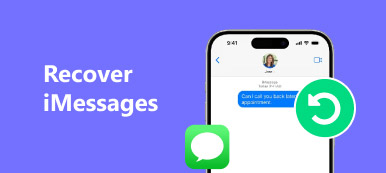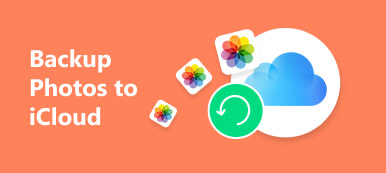iPhoneの復元は、iPhoneが機能しない場合、またはiPhoneの販売用にデータを消去したい場合に実行できるアクションです。
「iPhoneを復元すると、すべてが失われますか?」
「iTunesからiPhoneを復元するとどうなりますか?」
「iTunesなしでiPhoneを復元できますか?」
読み続けて、のトピックの中で明確にすべての答えを得てください 「iPhoneを復元する」とは を参照してください。
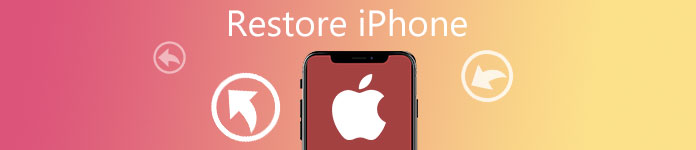
パート1。「iPhoneを復元する」のFAQ?
1:iPhoneを復元するとはどういう意味ですか?
一言で言えば、それはiPhoneのオペレーティングシステムを再インストールし、最新バージョンにシステムを更新することを意味します。
一般的には、iPhone を工場出荷時の設定に戻し、iPhone を iOS 17/18/26 にアップデートするだけです (iPhone が現在サポートしている iOS のバージョンによって異なります)。
2 iPhoneを復元するとどうなりますか?
iPhoneを復元すると、設定、アプリ、OS、ファームウェア自体など、iPhone上のすべての情報が消去されます。
3 iPhoneを復元してもいいですか。
実はこの質問に答えるのは難しいです。 あなたは2つの状況に注意する必要があります。
一方で、あなたのiPhoneが無効にされているか、凍結されているか、脱獄失敗、または他の悪い問題に苦しんでいて、あなたはすべての解決策を試みたが
一方、iPhoneを復元すると、iPhoneは元の状態に戻り、すべてのデータと設定が失われます。
あなたのiPhoneを売ってそれらのデータを手放すことを望むならば、これは良い選択です。 あなたがそれらのデータを保存したいのであれば、そして私はそれがあなたにとって大丈夫ではないと思います。
あなたがする必要があるかもしれません iCloudバックアップからiPhoneを復元する iPhoneを復元した後。
4 iPhoneの復元と復元のバックアップの違いは何ですか?
iPhoneがコンピュータに接続されている場合、バックアップを復元することもiTunesのもう1つのオプションです。 つまり、あなたのiPhoneのデータは iTunesのバックアップシステムリフレッシュの代わりに。
簡単に言うと、「iPhoneの復元」とは、データが失われたシステムの更新を意味し、「iPhoneのバックアップの復元」とは、現在のシステムを維持したまま、以前のiTunesバックアップでデータを更新することを意味します。
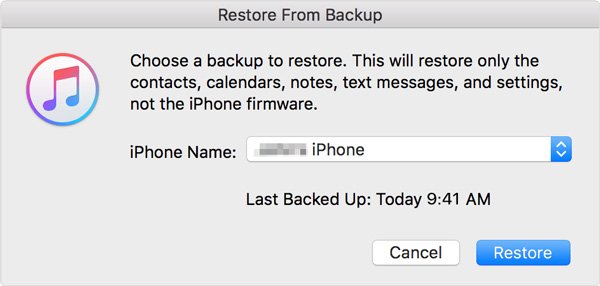
5 iTunesからiPhoneを復元する方法?
iTunesでiPhoneをコンピュータに接続する必要があります。iPhoneの名前をクリックしてから、[概要]タブのデフォルトメニューで[iPhoneを復元]オプションをクリックします。 「復元」ボタンをクリックして、iPhoneを今すぐ復元します。
それからあなたはこのプロセスを辛抱強く待つ必要があります。
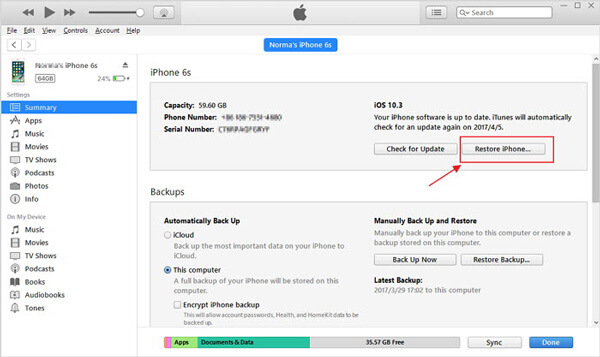
6 iTunesがなくてもiPhoneを復元できますか?
もちろん、することができます。
iPhoneを読み続け、完全かつ徹底的に復元します。
パート2 iTunesなしで無効になったiPhoneを復元する方法(徹底的に)
iTunesからiPhoneを復元すると、最新のiOSシステムでiPhoneが更新されますが、iPhoneがフリーズしていると、iTunesがそれを検出できない場合があります。 その時点で、iPhoneを復元するためのiTunesの代替品を探してください。
iOSのシステム回復は代替手段です。

4,000,000+ ダウンロード
それは非常に簡単で技術的な操作を必要とせず簡単にiPhoneの問題を解決します。
ステップ1。 iPhoneをコンピュータに接続する
iOS System Recoveryを実行し、iPhoneをUSBケーブルでコンピューターに接続します。 「iOSシステムリカバリ」を選択し、「スタート」ボタンを選択します。

ステップ2 iPhoneをRecovery / DFUモードにする
ポップアップインタフェースでは、次のようにiPhoneの異常状態を選択できます。 Appleロゴ、DFUモード、リカバリモードなど。iPhoneがそれらのいずれでもない場合は、[その他]をクリックし、プロンプトに従ってiPhoneをDFUモードにするか、 リカバリモード 手動で

ステップ3 iPhoneを復元する
その後、モデル情報チェックインターフェイスに移動します。

「戻る」オプションをクリックし、「詳細モード」と「確認」ボタンを選択するだけで、ファームウェアのダウンロードを開始し、iPhoneを工場出荷時の設定に復元します。
非常に強力ですね。